Napomena: Želimo da vam što pre pružimo najnoviji sadržaj pomoći čim na vašem jeziku. Ova stranica je prevedena automatski i može da sadrži gramatičke greške ili netačnosti. Naš cilj je da ovaj sadržaj bude koristan. Možete li nam na dnu ove stranice saopštiti da li su vam informacije bile od koristi? Ovo je članak na engleskom jeziku za brzu referencu.
Kada koristite radne sveske u pregledaču, zasnovane na Vebu prikazivač prikazuje podatke koje je uskladištena direktno u radnoj svesci, ili uskladištene u spoljnom izvoru podataka, kao što je baza podataka ili u kocki Online Analytical Processing (OLAP). Ako radnu svesku koju koristite sadrži podatke iz spoljnog izvora podataka, možete da osvežite podatke. Operacija preuzima najnoviju verziju podataka, što uključuje sve promene koje su napravljene na podacima od poslednjeg osvežavanja.
Izaberite jednu od sledećih mogućnosti:
Saznajte više o osvežavanja podataka
Sledeća ilustracija objašnjava osnovni proces događaja koji se odvijaju prilikom osvežavanja podataka povezanih sa spoljnim izvorom podataka.
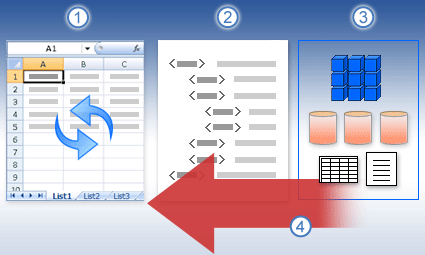
1. korisnik započne operacija osvežavanja da biste dobili najnovije podatke.
2. osvežavanje ima veze sa izvorom podataka, često čuva u datoteci za povezivanje koji definiše sve informacije potrebne za pristup i preuzimanje podataka iz spoljnog izvora podataka.
3 postoje različitih izvora podataka možete da pristupite, kao što su OLAP, SQL Server, OLEDB dobavljača i ODBC upravljački programi.
4. osvežavanje dodaje najnovijih podataka sa radnom sveskom.
Excel opcije za osvežavanje podataka
Nije moguće definisati informacije koje je neophodan za povezivanje radne sveske sa spoljnim izvorom podataka dok radite u pregledaču. Umesto toga, morate da otvorite radnu svesku u Microsoft Excel 2010 da definišete informacije o vezi i druge postavke, kao što je način na koji želite da se Osveži podatke. Kada konfigurišete postavke u Excel 2010, postavke se čuvaju kada radnu svesku objavite u Microsoft SharePoint Server 2010.
Sledeća tabela daje kratak opis opcija za osvežavanje podataka koje možete izabrati kada konfigurišete podatke za povezivanje u programu Excel.
|
Opcija za osvežavanje |
Opis |
|
Osveži pri otvaranju |
Prikazivač automatski osvežava spoljne podatke prilikom otvaranja radne sveske. |
|
Ručno ažuriranje |
Ova opcija se primenjuje samo na izvedene tabele. Korisnik ručno osvežava podatke tako što ćete izabrati stavku Osveži izabranu vezu. |
|
Osveži sve veze |
Ova opcija osvežava sve podatke za povezivanje u radnoj svesci kada korisnik klikne na dugme Osveži sve veze . |
|
Osvežavanje u redovnim intervalima |
Ova opcija automatski osvežava podatke u određenom intervalu vremena koja navodi autor radne sveske. |
Određene informacije o tome kako da definišete veze ka spoljnim izvorima podataka u Excel radne sveske potražite u članku Povezivanje sa spoljnim podacima (uvoz spoljnih podataka) pomoć za Microsoft Excel.
Osvežavanje podataka iz spoljnog izvora podataka
Da biste osvežili podatke iz spoljnog izvora podataka u radnoj svesci u pregledaču, izvršite sledeće korake:
-
Otvorite radnu svesku koja sadrži podatke koje želite da ažurirate.
-
Kliknite na ikonu podataka na traci sa alatkama.
-
Uradite nešto od sledećeg:
-
Izaberite stavku Osveži sve veze da biste osvežili sve podatke za povezivanje u radnoj svesci
-
Izaberite stavku Osveži izabranu vezu da biste osvežili određene veze za izvedenu tabelu.










